iPhone-Tipps: Zwei Möglichkeiten, Notizen zu sperren
In der Notizen-App auf dem iPhone können Sie wichtige Notizen sperren, um Ihre Privatsphäre zu schützen. Stellen Sie sicher, dass nur Personen mit dem Passwort auf diese vertraulichen Informationen zugreifen können, indem Sie einen Passcode für den Sperrbildschirm des Geräts oder einen benutzerdefinierten Passcode verwenden. Auf diese Weise können Benutzer wichtige Dinge sicher aufzeichnen und speichern, ohne sich Gedanken über unbefugten Zugriff oder das Risiko von Datenlecks machen zu müssen. Diese Funktion bietet Benutzern eine einfache und zuverlässige Möglichkeit, die Sicherheit persönlicher und vertraulicher Informationen zu schützen, sodass sie mit der Notes-App wichtige Zeitpläne, Aufgaben und andere wichtige Informationen sicherer aufzeichnen können.
... Auf gesperrte Notizen kann nicht zugegriffen werden.
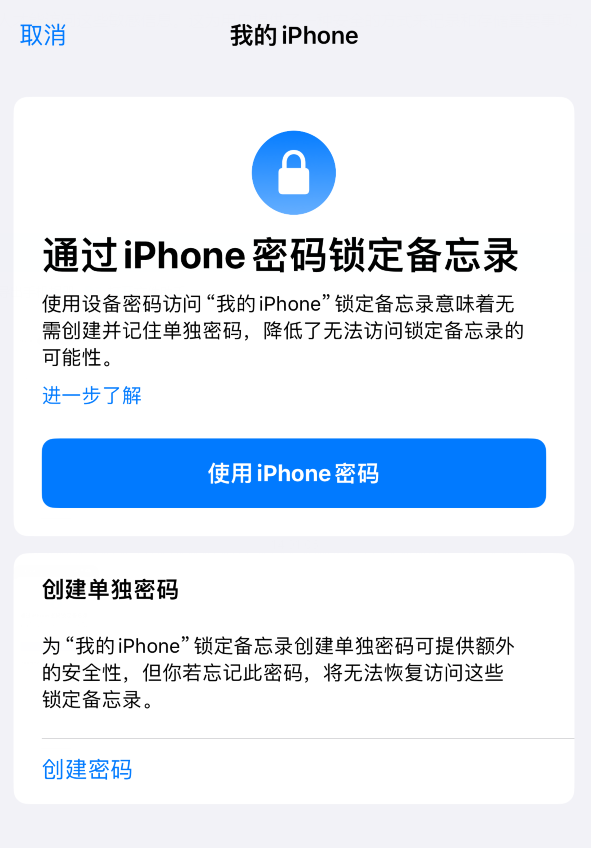
Wenn Sie Ihren Gerätepasscode verwenden, können Sie auch mit Face ID oder Touch ID auf gesperrte Notizen zugreifen.
Wenn Sie auf mehreren Geräten mit derselben Apple-ID angemeldet sind, können Sie auf jedem Gerät mit seinem eigenen Passwort (oder Anmeldepasswort auf dem Mac) auf gesperrte Notizen zugreifen.
Einstellungsmethode:
1 Gehen Sie zu „Einstellungen“ – „Memos“ – „Passwort“.
Wenn Sie mehrere Konten haben, wählen Sie bitte das Konto aus, für das Sie ein Passwort festlegen möchten.
2. Tippen Sie auf „Gerätepasscode verwenden“.
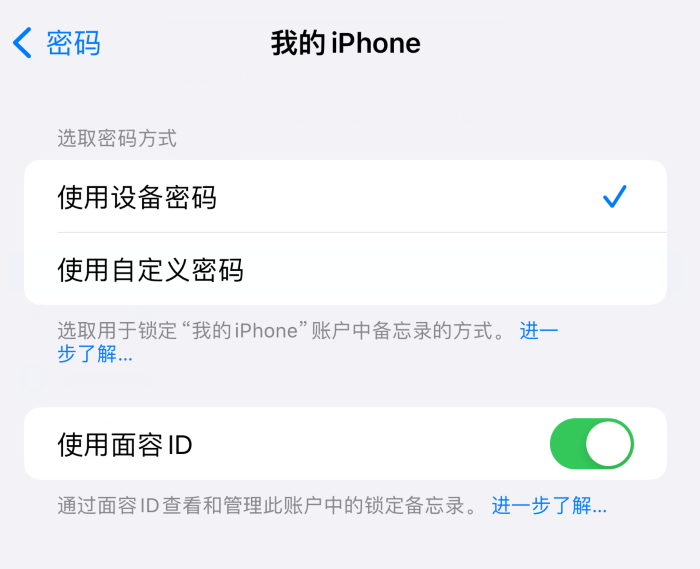
Für zusätzlichen Komfort können Sie auch Face ID oder Touch ID aktivieren.
Memos mit einem benutzerdefinierten Passwort sperren
Das Erstellen eines benutzerdefinierten Passworts für ein gesperrtes Memo bietet zusätzliche Sicherheit, aber Sie verlieren möglicherweise den Zugriff auf Ihre gesperrten Memos, wenn Sie Ihr Passwort vergessen. Merken Sie sich daher nach dem Festlegen unbedingt das von Ihnen festgelegte Passwort.
Verwenden Sie ein benutzerdefiniertes Passwort, um auf allen Geräten, die mit derselben Apple-ID angemeldet sind, auf Sperrnotizen zuzugreifen. Wenn Sie über mehrere iCloud- oder „Mein iPhone“-Konten verfügen, können Sie für jedes Konto ein anderes benutzerdefiniertes Passwort festlegen.
Einstellungsmethode:
1 Gehen Sie zu „Einstellungen“ – „Memos“ – „Passwort“.
Wenn Sie mehrere Konten haben, wählen Sie bitte das Konto aus, für das Sie ein Passwort festlegen möchten.
2. Tippen Sie auf „Benutzerdefiniertes Passwort verwenden“.
Für zusätzlichen Komfort können Sie auch Face ID oder Touch ID aktivieren.
Verwenden Sie Face ID oder Touch ID nicht als einzige Möglichkeit, Notizen zu entsperren. Wenn Sie Ihre Face ID- oder Touch ID-Einstellungen aktualisieren oder Ihr Notes-Passwort ändern möchten, müssen Sie Ihr Notes-Passwort erneut eingeben.
Wichtig: Wenn Sie Ihren benutzerdefinierten Passcode vergessen und nicht mit Face ID oder Touch ID auf Ihre gesperrten Notizen zugreifen können, können Sie diese nicht anzeigen und öffnen.
Sie können ein benutzerdefiniertes Passwort zurücksetzen, aber dieser Vorgang ermöglicht Ihnen auch keinen Zugriff auf zuvor gesperrte Notizen. Das neue benutzerdefinierte Passwort gilt für alle Notizen, die von nun an gesperrt sind. Sie können zu „Einstellungen“ – „Memos“ – „Passwort“ – „Passwort zurücksetzen“ gehen, um es zurückzusetzen.
Kann vom benutzerdefinierten Passwort zum Gerätepasswort wechseln:
Wenn Sie ein benutzerdefiniertes Passwort verwenden, können Sie zur Verwendung eines Gerätepassworts wechseln. Gehen Sie zu Einstellungen – Notizen – Passwörter, wählen Sie das Konto aus (falls Sie mehr als eines haben) und tippen Sie dann auf Gerätepasswort verwenden.
Das obige ist der detaillierte Inhalt voniPhone-Tipps: Zwei Möglichkeiten, Notizen zu sperren. Für weitere Informationen folgen Sie bitte anderen verwandten Artikeln auf der PHP chinesischen Website!

Heiße KI -Werkzeuge

Undresser.AI Undress
KI-gestützte App zum Erstellen realistischer Aktfotos

AI Clothes Remover
Online-KI-Tool zum Entfernen von Kleidung aus Fotos.

Undress AI Tool
Ausziehbilder kostenlos

Clothoff.io
KI-Kleiderentferner

Video Face Swap
Tauschen Sie Gesichter in jedem Video mühelos mit unserem völlig kostenlosen KI-Gesichtstausch-Tool aus!

Heißer Artikel

Heiße Werkzeuge

Notepad++7.3.1
Einfach zu bedienender und kostenloser Code-Editor

SublimeText3 chinesische Version
Chinesische Version, sehr einfach zu bedienen

Senden Sie Studio 13.0.1
Leistungsstarke integrierte PHP-Entwicklungsumgebung

Dreamweaver CS6
Visuelle Webentwicklungstools

SublimeText3 Mac-Version
Codebearbeitungssoftware auf Gottesniveau (SublimeText3)

Heiße Themen
 Wie löste ich das Problem des Fehlers 'Undefined Array Key '' 'Fehler beim Aufrufen von Alipay EasysDK mithilfe von PHP?
Mar 31, 2025 pm 11:51 PM
Wie löste ich das Problem des Fehlers 'Undefined Array Key '' 'Fehler beim Aufrufen von Alipay EasysDK mithilfe von PHP?
Mar 31, 2025 pm 11:51 PM
Problembeschreibung beim Aufrufen von Alipay EasysDK mithilfe von PHP nach dem Ausfüllen der Parameter gemäß dem offiziellen Code wurde während des Betriebs eine Fehlermeldung gemeldet: "undefiniert ...
 Sesame Open Door Exchange App offizieller Download Sesam Open Door Exchange Offizielle Download
Mar 04, 2025 pm 11:54 PM
Sesame Open Door Exchange App offizieller Download Sesam Open Door Exchange Offizielle Download
Mar 04, 2025 pm 11:54 PM
Die offiziellen Download -Schritte des Sesam Open Exchange -App -App -App -Prozesss decken den Download -Prozess des Android- und iOS -Systems sowie allgemeine Probleme mit Lösungen ab, mit denen Sie sicher und schnell herunterladen und bequeme Transaktionen von Kryptowährungen ermöglichen.
 Gibt es eine mobile App, die XML in PDF umwandeln kann?
Apr 02, 2025 pm 08:54 PM
Gibt es eine mobile App, die XML in PDF umwandeln kann?
Apr 02, 2025 pm 08:54 PM
Eine Anwendung, die XML direkt in PDF konvertiert, kann nicht gefunden werden, da es sich um zwei grundlegend unterschiedliche Formate handelt. XML wird zum Speichern von Daten verwendet, während PDF zur Anzeige von Dokumenten verwendet wird. Um die Transformation abzuschließen, können Sie Programmiersprachen und Bibliotheken wie Python und ReportLab verwenden, um XML -Daten zu analysieren und PDF -Dokumente zu generieren.
 Die Zusammenstellung und Installation von Redis auf Apple M1 Chip Mac ist fehlgeschlagen. Wie kann ich Php7.3 -Kompilierungsfehler beheben?
Mar 31, 2025 pm 11:39 PM
Die Zusammenstellung und Installation von Redis auf Apple M1 Chip Mac ist fehlgeschlagen. Wie kann ich Php7.3 -Kompilierungsfehler beheben?
Mar 31, 2025 pm 11:39 PM
Probleme und Lösungen, die beim Kompilieren und Installieren von Redis auf Apple M1 Chip Mac auftreten, können viele Benutzer ...
 So herunterladen Sie Gate Exchange Apple Mobile Handy Gate.io Apple Mobiltelefon Download -Handbuch
Mar 04, 2025 pm 09:51 PM
So herunterladen Sie Gate Exchange Apple Mobile Handy Gate.io Apple Mobiltelefon Download -Handbuch
Mar 04, 2025 pm 09:51 PM
GATE.IS Mobilfunkanleitung: 1.
 So öffnen Sie XML -Dateien mit dem iPhone
Apr 02, 2025 pm 11:00 PM
So öffnen Sie XML -Dateien mit dem iPhone
Apr 02, 2025 pm 11:00 PM
Es gibt keinen integrierten XML-Viewer auf dem iPhone, und Sie können Anwendungen von Drittanbietern verwenden, um XML-Dateien wie XML Viewer, JSON Viewer zu öffnen. Methode: 1. Laden und installieren Sie den XML Viewer im App Store. 2. Ermitteln Sie die XML -Datei auf dem iPhone. 3. Drücken Sie die XML -Datei, um "Freigabe" auszuwählen. 4. Wählen Sie die installierte XML Viewer -App aus. 5. Die XML -Datei wird in der App geöffnet. Hinweis: 1. Stellen Sie sicher, dass der XML -Viewer mit der iPhone iOS -Version kompatibel ist. 2. Seien Sie vorsichtig mit der Empfindlichkeit der Fall, wenn Sie Dateipfade eingeben. 3. Seien Sie vorsichtig mit XML -Dokumenten, die externe Einheiten enthalten
 So laden Sie die OKX -Handelsplattform herunter
Mar 26, 2025 pm 05:18 PM
So laden Sie die OKX -Handelsplattform herunter
Mar 26, 2025 pm 05:18 PM
Die OKX -Handelsplattform kann über mobile Geräte (Android und iOS) und Computer (Windows und MacOS) heruntergeladen werden. 1. Android -Benutzer können es von der offiziellen Website oder Google Play herunterladen und müssen auf Sicherheitseinstellungen achten. 2. iOS -Benutzer können es über den App Store herunterladen oder die offizielle Ankündigung befolgen, um andere Methoden zu erhalten. 3. Computerbenutzer können den Client des entsprechenden Systems von der offiziellen Website herunterladen. Stellen Sie beim Herunterladen und Registrieren, Anmelden und Sicherheitseinstellungen nach der Installation immer sicher, dass Sie offizielle Kanäle verwenden.
 Wie kann ich den kleinen Etikett -Effekt im Designentwurf am mobilen Terminal genau erkennen?
Apr 04, 2025 pm 11:36 PM
Wie kann ich den kleinen Etikett -Effekt im Designentwurf am mobilen Terminal genau erkennen?
Apr 04, 2025 pm 11:36 PM
Wie kann man die Auswirkung kleiner Etiketten im Designentwurf auf dem mobilen Terminal erreichen? Bei der Gestaltung mobiler Anwendungen ist es üblich, herauszufinden, wie der kleine Etikett -Effekt im Entwurfsentwurf genau wiederhergestellt werden kann ...






